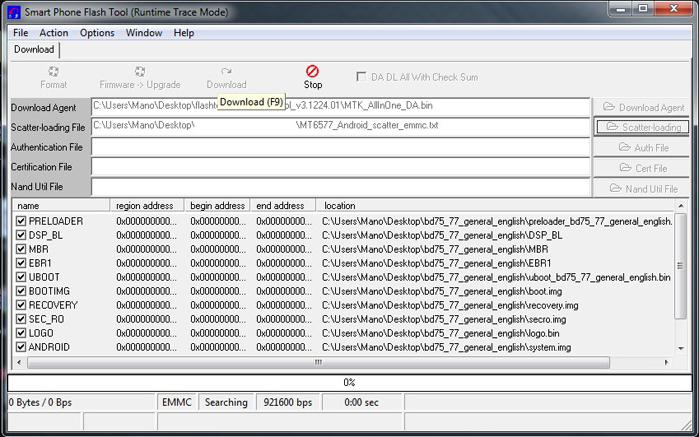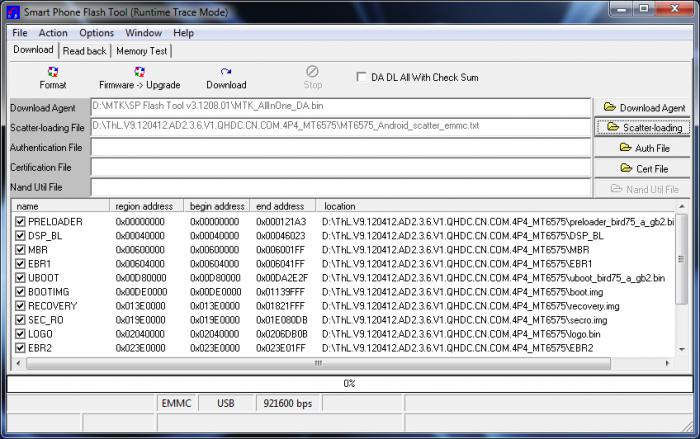FlashTool — это специальный «прошивальщик» для смартфонов, работающих на процессорах от компании MediaTek. Благодаря данной программе вы можете перепрошить свой смартфон на более новую версию операционной системы или заменить сою прошивку на сборку другой модификации, как официальную так и кастомную (модифицированную).
1 Установка драйверов. С помощью кабеля microUSB подключаем устройство к компьютеру и устанавливаем прошивочные драйвера (например, прошивочные драйвера подходящие для большинства смартфонов Lenovo можно скачать ). После того, как драйвер установлен, отключаем аппарат от компьютера.
2 Поиск необходимой прошивки. На специализированном сайте, посвященном вашему аппарату, необходимо скачать прошивку, предназначенную для работы с приложением Flash Tool. Кастомная или официальная — решать вам. Более подробно о кастомных и официальных прошивках можно узнать в статье:
3 Установка программы SP FlashTool. Как правило, к прошивкам, которые устанавливаются на устройства с помощью SP FlashTool, данная программа прилагается в комплекте, в архиве с прошивкой. Распаковываем архив и запускаем приложение.
4 Прошивка устройства. Полностью выключаем устройство. Запускаем на компьютере программу SP Flash Tool и заполняем поля Download Agent и Scatter-loading File соответствующими файлами.
В обязательном порядке ставим галочку возле «DA DL All With Check Sum»

Нажимаем на клавишу «Fimware -> Upgrade»
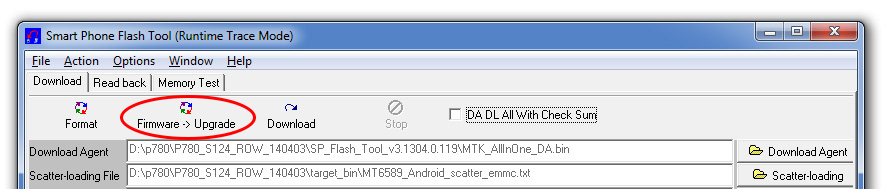
Приложение перейдет в режим ожидания подключения устройства. С помощью USB-кабеля подключаем аппарат к компьютеру. Если всё было сделано правильно, то в нижней части программу будут появляться разноцветные полосы, отображающие статус «заливки» прошивки на аппарат.
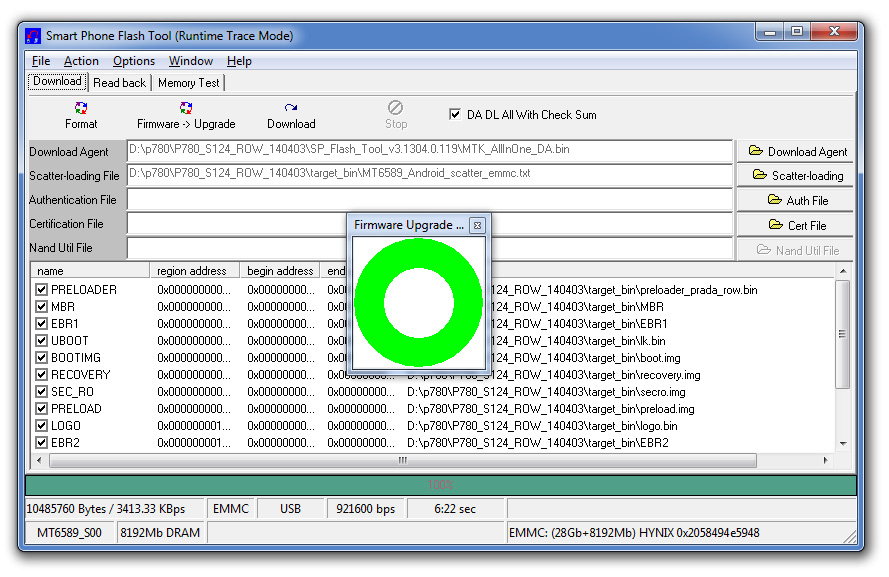 В конечном итоге на на экране компьютера отобразится окно с зеленым кружком, обозначающее успешную «заливку» прошивки в устройство. После этого перезагружаем перепрошитый аппарат и наслаждаемся его работой.
В конечном итоге на на экране компьютера отобразится окно с зеленым кружком, обозначающее успешную «заливку» прошивки в устройство. После этого перезагружаем перепрошитый аппарат и наслаждаемся его работой.
Внимание! Статья написана в ознакомительных целях! Всё что вы делаете — на ваш страх и риск.
Многие не знают, как правильно прошить Андроид через Flashtool. Это приложение на ПК используется для восстановления работоспособности смартфона, когда он полностью перестает реагировать на любые нажатия кнопок. Программа подходит только для устройств MediaTek: Tecno, Gionee, Infinix, Opsson, Innjoo, Ulefone, Oukitel и т. д.
Подготовка к установке ROM
Иногда случается так, что смартфон не включается вообще или отказывается загружаться в режиме восстановления. Это означает, что он вышел из строя и нужна прошивка.
Приложение SP Flash Tool может использоваться в случаях, когда устройство Android включается, но зависает, если на экране появляется логотип загрузки. Еще этот инструмент можно использовать для инсталляции пользовательских прошивок (ROM), режимов восстановления и обновлений, а также для возврата к предыдущей версии сборки.
Чаще всего SP Flashtool используется для установки стоковой прошивки или апгрейда операционной системы до последней версии. Процесс инсталляции фирменной программной среды Android прост, причем такой же метод можно использовать и для пользовательских ROM. Для того чтобы установилась стоковая прошивка, понадобятся следующие компоненты:
- персональный компьютер с операционной системой Windows;
- рабочий кабель USB;
- последняя версия программы SP Flash Tool;
- драйверы USB VCOM, которые подходят для Windows 7, 8, 8.1 и 10.
- ROM, содержащий стоковый Android.
Драйвер USB VCOM очень важен, поскольку он позволяет устройству правильно поддерживать связь с ПК и приложением SP Flashtool. Если драйвер не установлен, программа будет выдавать ошибки при попытке установить новую операционную систему на смартфон.
Установка ROM
Чтобы осуществилась прошивка с помощью SP Flash Tool, нужно выполнить следующие действия:

Если все было сделано правильно, телефон должен включиться. Для обновления прошивки и установки пользовательских ROM можно использовать такой же метод.
Для прошивки китайских телефонов можно использовать программу FlashTool, она прекрасно справляется с этой задачей. Предположим, что кабель для прошивки уже сделан. Теперь нужно скачать программу Flashtool v3.912, например, .
Перед заливкой "не родных" прошивок нужно сделать резервную копию исходной прошивки, т.е. просто считать её с телефона и хранить как зеницу ока.
Сначала открываем "Диспетчер устройств" и узнаём номер порта нашего кабеля:
Базовые настройки FlashTool:
1) Запустить FlashTool и выбрать порт кабеля
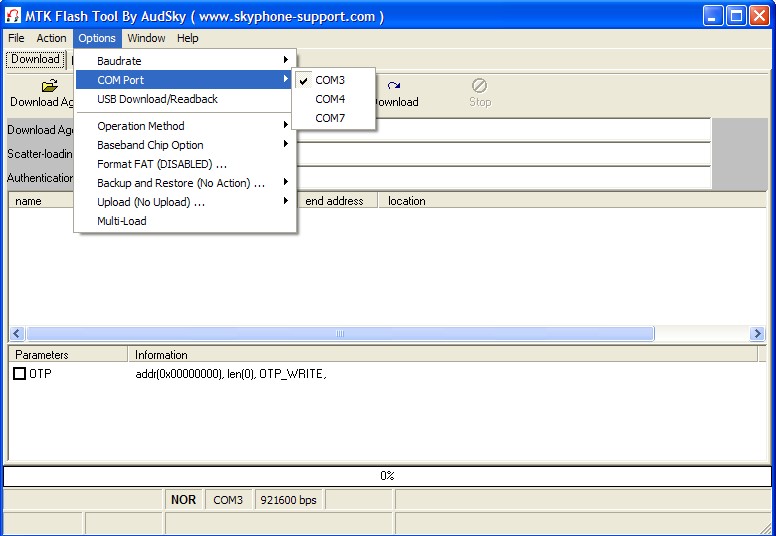
2) Выбрать скорость. Можно ставить самую высокую, а если будут идти ошибки, то выбирать поменьше:
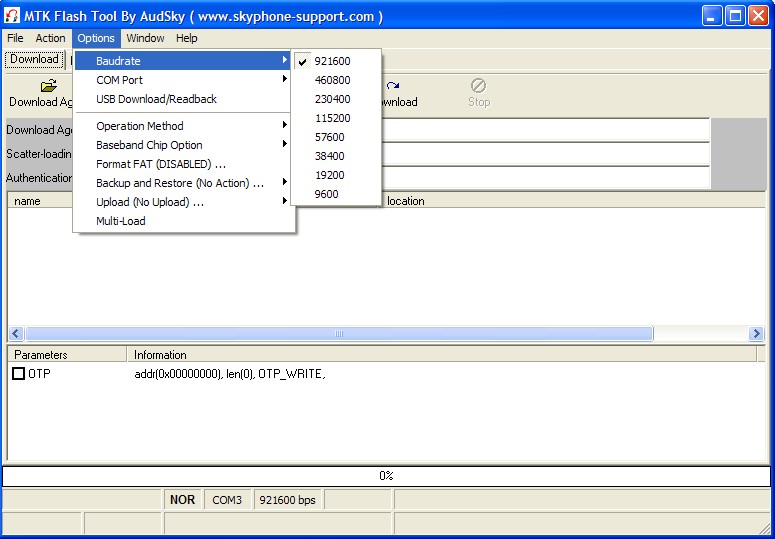
3) Выбор типа считывания - в большинстве случаев NOR:
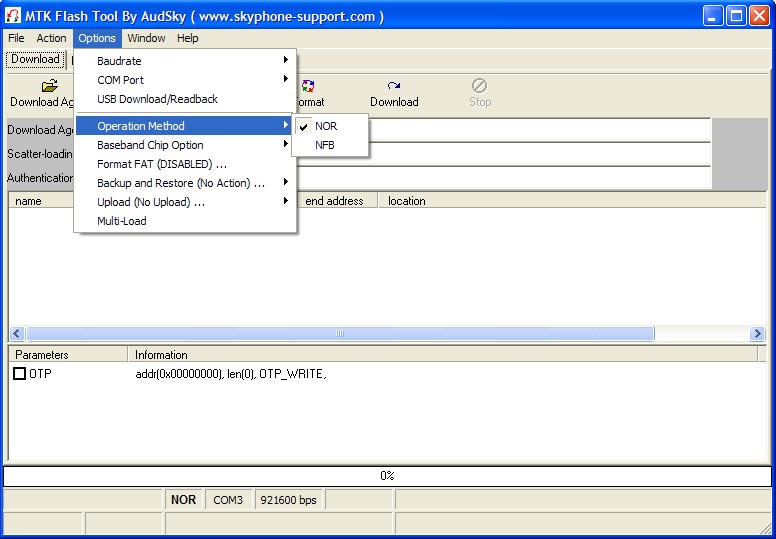
Считывание фулла(прошивки) :
1) Переходим на закладку "Read back" и нажимаем "Add". По появившейся записи делаем двойной клик:
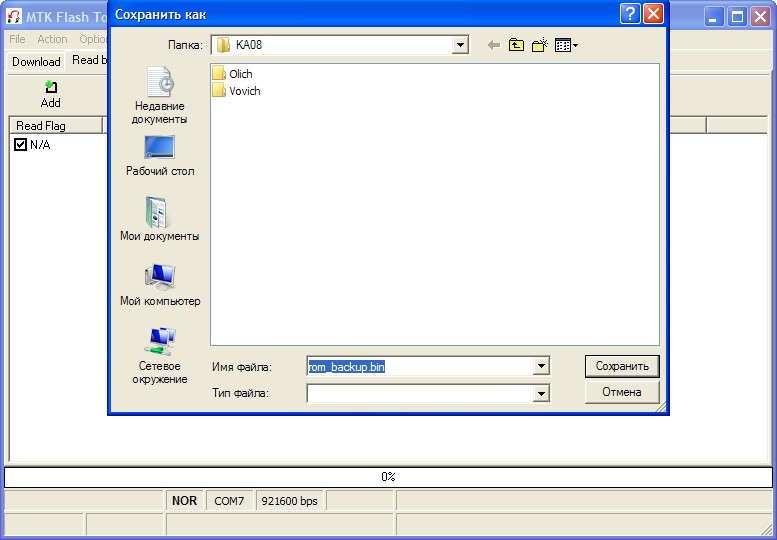
Появится окно сохранения файла фулла. Напишите, например, rom_backup.bin .
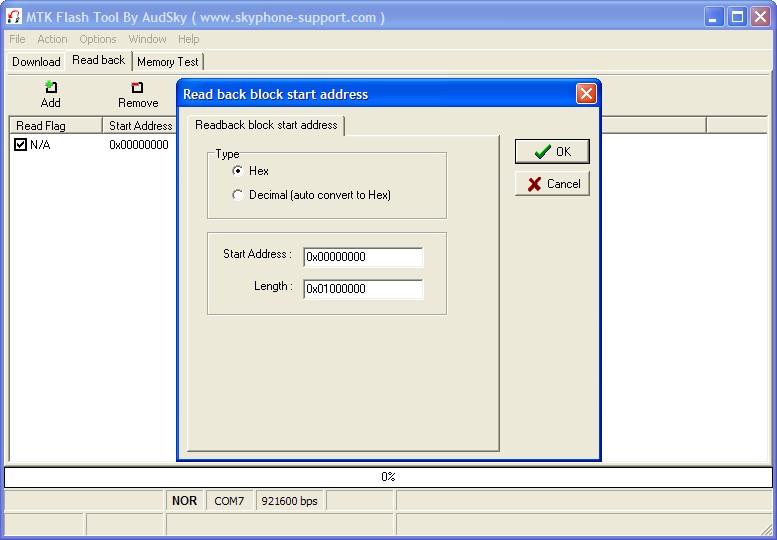
В поле Length напишите:
Для 4Mb - 0x00400000
8Mb - 0x00800000
16Mb - 0x01000000
32Mb - 0x02000000
Узнать размер можно узнать только когда начнёте считывать прошивку 🙂 . В основном, размер либо 16Mb или 32Mb (у моего KA08 был 32Mb). Для начала пропишите как для 16Mb, а если будет не верно, то прервёте процесс и поставите нужный размер*.
3) Теперь выключите телефон. Достаньте и снова вставьте батарею, но телефон не включайте. Подключите кабель к телефону. Во FlashTool нажмите кнопку "Read Back". Теперь программа ожидает сигнал от телефона. На нём кратковременно, чтобы он не включился (когда отпускать кнопку вы поймёте сами, если кабель рабочий, т.к. во FlashTool-е пойдёт красная полоска снизу).
4) Если всё прошло успешно, то фулл будет считан.
* Узнать размер можно по данным, которые покажет FlashTool, когда начнёт прошивку считывать. Внизу пробежит красная полоска и и после этого в левом нижнем углу мы видим тип процессора, а в правом надпись типа 128Mb+32Mb и маркировку микросхемы памяти:
256 мегабит = 32 Мегабайт
128 мегабит = 16 Мегабайт
64 Мегабита = 8 Мегабайт
32 Мегабита = 4 Мегабайта
Примечание: Если выбранные адреса не соответствуют размерам флешки то прерываем операцию и достаём и снова вставляем батарею (обязательно!). Выставляем правильные адреса и ждем пока фулл сольется.
Программа для прошивки SP FlashTool используется для восстановления и обновления операционной системы на аппаратах, основанных на процессорах МТК. И только для них. Хорошо, что большинство производителей имеют такие модели в своем арсенале. А значит, программа в любом случае актуальна. Единой и универсальной инструкции о том, как прошивать через FlashTool устройства, не существует. Все зависит от производителя смартфона. В одних аппаратах все проще простого, а иные устройства придется подготовить к процедуре.
Скачать эту программу можно где угодно. Но лучше на официальном сайте разработчика. Утилита постоянно обновляется и поддерживает все большее количество устройств. Сейчас ее можно вполне успешно применять к смартфонам и планшетам. О том, через FlashTool, и пойдет речь далее.
Немного о программе
Приложение SP FlashTool пользуется заслуженной популярностью у любителей поэкспериментировать над своими смартфонами. С его помощью можно заменить прошивку на устройствах с процессорами МТК. Однако программа умеет не только это. С ее помощью можно тестировать память, разделы, железо смартфона. В умелых руках она действительно является мощным инструментом диагностики. А в сочетании с программатором этому приложению цены нет.

Конечно, процесс прошивки отличается для разных аппаратов. Есть беспроблемные устройства. Но есть и такие, которые могут «вынести мозг» пользователю во время процедуры. Если нужен стопроцентно положительный результат, то лучше ознакомиться с процессом прошивки конкретной модели отдельно. Как прошить Fly через FlashTool? В целом так же, как и модели иных производителей. Ведь далее мы расскажем об универсальном варианте, который подойдет практически для любого устройства.
Этап 1. Установка драйверов
Для того чтобы программа определила устройство, нужно установить драйверы. Это первый и самый важный этап. Без этого прошивка не удастся. Обычно хватает стандартных драйверов, идущих в комплекте с устройством. Но в некоторых случаях придется пошарить на специализированных форумах по прошивкам.

Дело в том, что для некоторых смартфонов требуется специальный драйвер, предназначенный для прошивки. Без него ничего не выйдет. Найти его просто - достаточно обратиться к поисковой системе. Для отслеживания процесса установки драйвера лучше открыть диспетчер устройств. Если по завершении установки там не окажется приборов, помеченных желтым знаком вопроса, то все нормально. Но это только первый шаг. Как прошивать через FlashTool телефон далее? Все просто. Теперь нужно выбрать правильную прошивку. Об этом чуть ниже.
Этап 2. Выбор прошивки
На просторах интернета имеется огромное количество разнообразных прошивок для вашего аппарата. Отсюда вытекает проблема выбора нужной. Следует сразу оговориться, что необходимо избегать «самопальных» сборок от неизвестных производителей. Это так называемые Быть может, они и быстрее заводских по производительности, но стабильностью не отличаются.

Итак, ищем прошивку от производителя. Но и здесь нужно быть осторожным. Следует категорически избегать альфа- и бета-версий. При их использовании можно получить кирпич. Лучшим решением будет заводской вариант с маркировкой stable. После того как прошивка выбрана, нужно ее скачать и распаковать в корень диска папку с ней. На этом процесс подготовки закончен. Теперь переходим к следующему пункту. через FlashTool, мы уже почти знаем.
Этап 3. Подготовка программы
Запускаем Flash_Tool.exe. После этого появляется рабочее окно программы. В зависимости от степени «убитости» аппарата можно выбрать различные режимы прошивки. Предположим, что наш смартфон живее всех живых. Просто необходимо сменить прошивку. В этом случае не нужно менять никаких настроек программы.
В верхнем правом углу нажимаем кнопку Scatter-Loading и находим папку с распакованной прошивкой. Здесь нужно найти файл MT65xx_Android_scatter.txt. Где хх - конечные цифры процессора вашей модели устройства. Затем начнется загрузка нужных для прошивки файлов. Если ваш ПК довольно мощный, то времени на это уйдет немного. После успешной загрузки остается нажать кнопку Download. Теперь программа в режиме ожидания. Ждет она подключения смартфона. Пришло время переходить к очередному этапу. Как прошивать через FlashTool устройства, когда программа уже подготовлена?
Этап 4. Прошивка аппарата
Здесь многое зависит от модели смартфона. Если устройство снабжено съемным аккумулятором, то требуется выключить телефон, вынуть и вставить обратно элемент питания, подсоединить аппарат к компьютеру (выключенным). Если батарея несъемная, то нужно просто выключить девайс. Затем подсоединяем его к USB кабелю. В любом случае подключать нужно только выключенный смартфон. Если ваш аппарат - кирпич, то ошибиться здесь трудно. Он и так постоянно выключен.
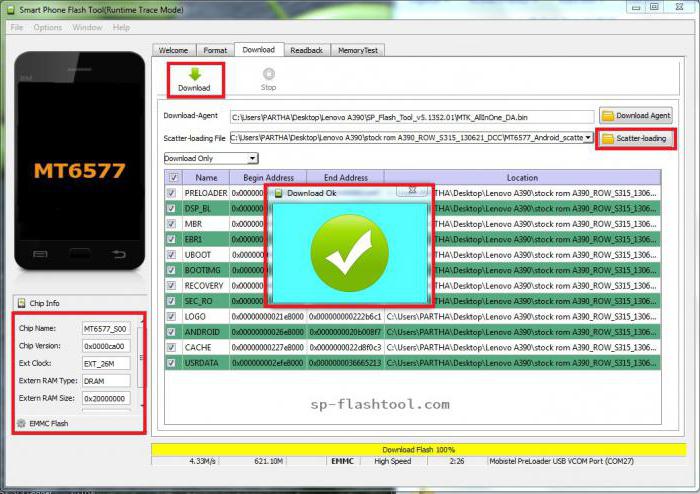
После подключения программа определит устройство и начнется процесс прошивки. Он может занять весьма продолжительное время. Зависит это от степени «убитости» аппарата и мощности вашего компьютера. В любом случае по окончании прошивки вы увидите зеленое кольцо. Это значит, что все операции произведены успешно. Вот и все. Можно отключать смартфон от компьютера и пробовать его включить. Такая последовательность шагов наглядно описывает то, через FlashTool. Программа подходит для большинства телефонов.
Особенности различных аппаратов
В некоторых случая стандартных настроек программы для прошивки смартфона того или иного производителя недостаточно. Здесь придется поковыряться в настройках. А поскольку программа на английском языке, то могут возникнуть некоторые трудности. В любом случае для правильной прошивки «проблемных» устройств потребуется консультация специалиста. Спросите у него, как прошить Sony Xperia через FlashTool, и вы услышите описание необходимого процесса.

В случае с «чистокровными китайцами» все еще сложнее. Скорее всего, придется перепаивать USB-кабель, чтобы он стал пригоден для прошивки. Хорошо только то, что таких устройств на базе МТК очень мало. И риск нарваться на них невелик. К тому же ОС Android они используют очень редко. Чаще всего у них своя система непонятного происхождения. От этого, конечно, не легче. Но вопрос о том, через FlashTool, отпадает сам собой. Поскольку программа попросту не подходит для данных устройств.
Что касается гаджетов от Sony, то они вообще крайне неохотно соглашаются прошиваться. Загрузчик этих аппаратов заблокирован во имя безопасности. С одной стороны, это хорошо, поскольку защищает аппарат от посягательств товарищей с «кривыми руками». А с другой - это дополнительный геморрой при восстановлении прошивки. Так что перед началом работы с такими смартфонами лучше узнайте у профессионалов, как прошить Sony через FlashTool.
Заключение
Это всего лишь общая инструкция. Теперь вы имеете представление о том, как прошивать через FlashTool гаджеты. Для более точной и подробной информации лучше обратиться к богатому справочному аппарату. Но и эта статья поможет ознакомиться с основными приемами работы с программой. В большинстве случаев этого будет достаточно.
Наверняка все замечали, как муссируется тема смартфонов в нынешних СМИ. Их реклама идет везде, выпуском аппаратов начали заниматься фирмы, первоначально максимально далекие от этого. К примеру, не так давно был анонсирован смартфон от Mozilla, да и Марк Шаттлворт, компания которого занимается выпуском ОС Ubuntu, не остался в стороне.
Такая шумиха просто не могла не привлечь самого пристального внимания китайских производителей, которые испокон веков славились умением создавать клоны пользующейся спросом электроники. Ведь когда-то с этого начинала даже знаменитая Lenovo, председатели которой недавно купили целое подразделение IBM!
Так что сегодня уже никто не удивляется, видя у кого-то в руках китайский смартфон, производитель которого вряд ли широко известен где-то, кроме самого Китая. Впрочем, ничего странного в поведении покупателей нет: зачастую такого рода устройства прекрасно справляются со своими прямыми обязанностями, а количество «глюков» стабильно уменьшается год от года.
Но с ними бывают и проблемы. Чаще всего встречается необходимость замены прошивки, так как "родная" программа порой не слишком качественно переведена на русский язык (да и с английским бывают нелады), а потому комфортное использование смартфона находится под большим вопросом.
С проблемой подобного рода вам поможет справиться программа Sp Flash Tool.
Замечания
Важно! Утилита успешно прошивает только устройства, архитектура которых построена на чипе MTK. Так что перед ее использованием загляните в спецификации своего смартфона, дабы убедиться в его пригодности к «облагораживанию». Так как прошивка китайских Noname-гаджетов порой вводит в ступор даже бывалых пользователей, советуем перед началом работы прочесть нашу статью.
Что нужно иметь перед началом прошивки?
Дабы начать работу с Sp Flash Tool, сперва обязательно зарядите свой смартфон минимум на 60%, так как во время этой операции будет потрачено довольно много энергии. Затем с любого технического сайта нужно скачать драйвер МТК, так как без него ваш компьютер вряд ли будет нормально взаимодействовать с гаджетом.
Конечно же, вам потребуется сама утилита Sp Flash Tool. Следом наступает очередь прошивки. Обратите внимание: никогда и ни при каких обстоятельствах не скачивайте программы, эффективность и удобство которых не было проверено хотя бы несколькими пользователями! Как бы привлекательно не выглядела прошивка на скриншотах с сайта, действительность может оказаться очень плачевной.
Это особенно справедливо, если у вас нет никакого опыта по «обрусению» китайских девайсов. Может статься так, что вы своими руками поставите на свой смартфон какую-то специфичную китайскую прошивку, с которой самостоятельно потом не справитесь. Кроме того, можно банально привести устройствов негодность, так как программы далеко не всегда пишут действительно «пряморукие» люди.
Начинаем!
Ознакомившись со всеми грозными предупреждениями, вы можете начинать работу. Во-первых, в корень системного диска извлеките из ZIP-архива с программой все файлы, которые там только есть. Важно! Что такое «корень диска»? Предположим, что вы открыли свой системный раздел «С». Собственно, дальше ничего делать не нужно, так как корень - это он и есть. В литературе это понятие обозначается как «C:\».
Туда же закиньте все содержимое архива с прошивкой. Сейчас запустите саму утилиту Sp Flash Tool. Для этого кликните по одноименному файлу правой клавишей мыши, после чего выберите «Запуск от имени администратора». Очень важно запускать приложение именно с администраторскими привилегиями, так как в противном случае оно может и не сработать.
Работаем с программой
В открывшемся нужно нажать кнопку Scatter-Loading. Откроется своеобразный «Проводник», в котором нужно указать программе путь к папке с прошивкой. В ней ищете файл вида: «УУУ----еммс.txt». Здесь под УУУ понимается номер вашего МТК-чипа. К примеру, «5674---еммс.txt.
Указав программе директорию, не закрываем ее, а начинаем инсталляцию драйверов на устройство. Как это сделать?
Сперва необходимо распаковать архив с ними. Куда их перемещать - вопрос десятый, так как корневого расположения в этом случае не требуется. Затем вам нужен «Диспетчер устройств» Windows. Чтобы его запустить, щелкаете правой клавишей мыши по значку «Мой компьютер», после чего в контекстном меню выбираете пункт «Свойства». Откроется диалоговое окно, в левой части которого будет искомый нами пункт. Кликаете по нему левой клавишей мыши.
Быстрота - залог качества!
А сейчас - внимание! Вынимаете батарею из своего NoName, быстро вставляете ее обратно, а затем подключаете устройство к компьютеру. В окне «Диспетчера устройств» появится так как система не в состоянии сама отыскать нужные драйверы.
Для этого щелкаете по строчке со знаком вопроса правой клавишей мыши, выбираете пункт «Обновить драйверы». Следом быстро щелкаете по кнопке «Выполнить поиск на этом компьютере», после чего указываем системе папку с искомыми драйверами.
Важно! В процессе их установки могут появляться различные предупреждающие сообщения, на которые не нужно обращать внимание: связано это с общей неустойчивостью самой программы Sp Flash Tool. Прошивка не смогла завершиться? Тогда снова вынимаем батарею и заново подключаем смартфон к компьютеру.
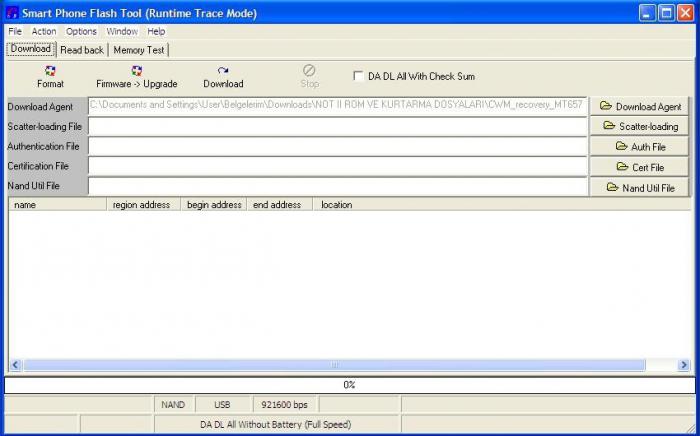 Почему же мы упираем на скорость подключения гаджета к компьютеру и указания ему месторасположения файлов? Дело в том, что безымянные китайские телефоны непредсказуемы, а потому при малейшем промедлении смартфон может быть опознан как совершенно иное устройство. Так что лучше действовать быстрее!
Почему же мы упираем на скорость подключения гаджета к компьютеру и указания ему месторасположения файлов? Дело в том, что безымянные китайские телефоны непредсказуемы, а потому при малейшем промедлении смартфон может быть опознан как совершенно иное устройство. Так что лучше действовать быстрее!
Ставим прошивку
Снова возвращаемся к главному окну Sp Flash Tool. Как пользоваться программой дальше? Очень просто!
В ее верхней части есть кнопка Firmware|Upgrade, на которую и нужно нажать левой клавишей мыши. После этого остается только ждать. Сигналом того, что все прошло благополучно, является окно с изображением большого зеленого «бублика». Видимо, это китайский синоним сообщения «ОК».
Проблемы на пути
К сожалению, все может получиться далеко не с первого раза. Мы уже говорили, что китайские устройства бывают весьма своенравными, так что расслабляться не стоит. Какие проблемы могут возникнуть на пути человека, который решил самостоятельно установить прошивку на свой смартфон? Сейчас мы обсуждаем версию Sp Flash Tool 8038, но все сказанное вполне справедливо и для прочих релизов приложения.
Чаще всего встречается ситуация, когда процесс заливки новой версии программы продолжается часами, причем никакого прогресса не видно. Если у вас так и происходит, попробуйте все отменить, закрыв программу, а затем заново запустить операцию, поставив в главном окне утилиты флажок «DA DLL ALL… Check sum». В этом случае свою роль сыграет отключение проверки контрольной суммы скачанных файлов. Вот только этот способ устранения сообщения «Sp Flash Tool error» не слишком хорош.
Обратите внимание!
Пробовать прошить телефон с отключенной функцией проверки следует исключительно на свой страх и риск. Дело в том, что (точнее, ее совпадение) гарантирует, что файл действительно является тем, за кого себя выдает. Проще говоря, под его видом вам не подсунут какой-нибудь изощренный китайский вирус, который вместо прошивки телефона решит стереть BIOS системной платы.
 Вот только проблема в том, что сами программы такого рода чрезвычайно редко создаются более-менее серьезными компаниями. А потому и несовпадения контрольных сумм встречаются куда чаще, чем о том можно бы было подумать. Во всяком случае, именно с этим связана часть ошибок в версии 8038. Sp Flash Tool error нередко можно предотвратить. Правда, для этого требуется четкое понимание сути всех выполняемых вами операций.
Вот только проблема в том, что сами программы такого рода чрезвычайно редко создаются более-менее серьезными компаниями. А потому и несовпадения контрольных сумм встречаются куда чаще, чем о том можно бы было подумать. Во всяком случае, именно с этим связана часть ошибок в версии 8038. Sp Flash Tool error нередко можно предотвратить. Правда, для этого требуется четкое понимание сути всех выполняемых вами операций.
Если вы точно уверены в своих действиях и знаете, какие конкретно разделы требуется прошивать, то можно снять флажки с тех пунктов, которые вам просто не нужны. Вполне возможно, что проблемы с процессом прошивки как раз-таки обусловлены «битым» маловажным файлом.
Вот так работает Sp Flash Tool. Как пользоваться программой, если при попытке установки новой оболочки постоянно выскакивает какая-то одна ошибка? В этом случае нужно знать наиболее типовые коды проблем, по которым можно определить причину неполадки.
1003s_com….Fail
Эта ошибка свидетельствует о каких-то проблемах с USB-портами. Чтобы избавиться от нее, можно попробовать переключить кабель в другой порт. Совет: не подключайте устройство в порты на фронтальной панели десктопа! Связано это с их нередкими отказами, да и просто отвратительным качеством.
Компании, которые выпускают типовые корпусы, чаще всего используемые сборщиками компьютеров, редко отличаются обстоятельностью. Нередко они используют откровенно бракованные комплектующие, что и приводит к большому количеству отказов.
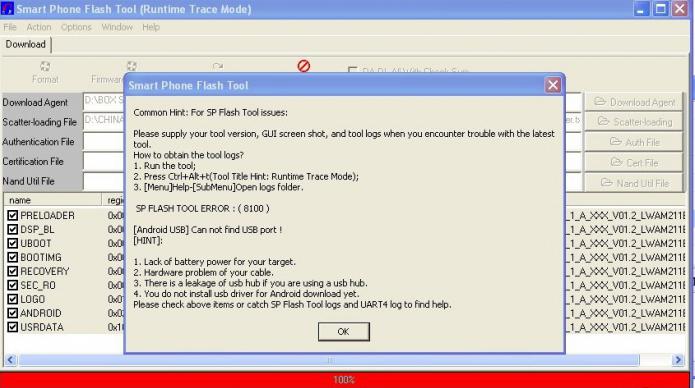 Напротив, при работе на более-менее новом ноутбуке не стоит подключать кабель в порт USB 3.0, так как Sp Flash Tool.exe является довольно консервативной программой, да и сам китайский смартфон может по каким-то причинам воспротивиться попытке использования нового стандарта.
Напротив, при работе на более-менее новом ноутбуке не стоит подключать кабель в порт USB 3.0, так как Sp Flash Tool.exe является довольно консервативной программой, да и сам китайский смартфон может по каким-то причинам воспротивиться попытке использования нового стандарта.
Если это не помогло, попробуйте выполнить все действия на другом компьютере. Бывает, что прошивка упорно не желает устанавливаться на Windows 8, тогда как на старой «семерке» все проходит без проблем. Наконец, поищите другой кабель. Те же китайцы, которые делают порой весьма неоднозначные смартфоны, нередко выпускают и провода с «плавающим» качеством. Стоят они недорого, так что много денег на покупку нового кабеля вы явно не потратите.
1013s_com….Fail
Корень проблем тот же. Сначала попробуйте все вышеописанные способы решения, а в случае неудачи скачайте и установите более свежую версию программы. Нередко бывает, что проблема устраняется и в случае использования более старого релиза приложения.
1011s_com….Fail
Если вы увидели такое сообщение, то это говорит о слишком большом размере файла прошивки. Внутренняя память устройства просто не сможет его полностью поместить, а потому придется искать что-то более компактное. Вообще говоря, Android в этом плане - система любопытная. На флэшке может быть свободно хоть с десяток гигабайт, но при нехватке хотя бы пары сотен Кб во внутренней памяти сделать хоть что-то вам не удастся.
1011s_Unsupported….Ver_of_DA
Появление такого рода ошибки говорит о несовместимости версий. В этом случае прошивка через Sp пройдет удачно только после установки новой версии утилиты. В некоторых случаях сбои возникают из-за каких-то проблем с ОС, так что попробуйте проделать все то же самое на другом компьютере.
1040s_Unsupported….Operation
Такое сообщение может быть истолковано двояко: с одной стороны, иногда оно появляется при несоответствии версии прошивки и телефона. Кроме того, оно может свидетельствовать также о необходимости обновления версии используемого ПО.
1011s_DA..Error
 В этом случае также необходимо присмотреться к используемым портам USB. Как мы уже упоминали выше, данная проблема постоянно возникает, если пользователь пытается использовать для инсталляции прошивки фронтальные порты. Кроме прочего, их можно попытаться продуть сжатым воздухом и прочистить ватными палочками, смоченными в спирте. Разумеется, компьютер в этот момент должен быть выключен.
В этом случае также необходимо присмотреться к используемым портам USB. Как мы уже упоминали выше, данная проблема постоянно возникает, если пользователь пытается использовать для инсталляции прошивки фронтальные порты. Кроме прочего, их можно попытаться продуть сжатым воздухом и прочистить ватными палочками, смоченными в спирте. Разумеется, компьютер в этот момент должен быть выключен.
Связано такое решение с недооценкой негативной роли пыли, а ведь она очень велика! Материал этот - отличный диэлектрик, так что сигналы от устройства могут попросту не попадать в компьютер. Справедливо это замечание не только в отношении описанной нами только что ошибки, а практически во всех случаях каких-то неполадок с гаджетами, подключенными к компьютеру через USB.
3012 Nand_Flach_not_Found
Данная ошибка свидетельствует о необходимости заново скачать файл прошивки. При сохранении сообщения попробуйте использовать другую ее версию, так как программа определяет ее как поврежденную. Может помочь обновление самой программы.
На сегодняшний день наиболее стабильной считается Sp Flash Tool V.3.1344 и другие релизы третьего семейства. Как правило, с их помощью получают наиболее оптимальные результаты. Для сравнительно старых телефонов воспользуйтесь версиями из второго семейства, так как в них заложена поддержка даже совсем «реликтовых» чипов.
В заключение
Вот Sp Flash Tool. Инструкция получилась довольно-таки объемной, но многие моменты мы просто физически не смогли указать. На успех прошивки может очень сильно влиять как версия операционной системы, так и ее непосредственное состояние. В частности, если она сильно поражена вирусами, то надеяться на нормальную работу утилиты не стоит.
Еще раз обращаем ваше внимание на используемые расходные материалы: покупайте USB-кабели в нормальных и проверенных магазинах, а не у сомнительных поставщиков. Порой такая мелочь, как неисправный кабель, может испортить массу нервов.